Importer des projets dans Gryzzly
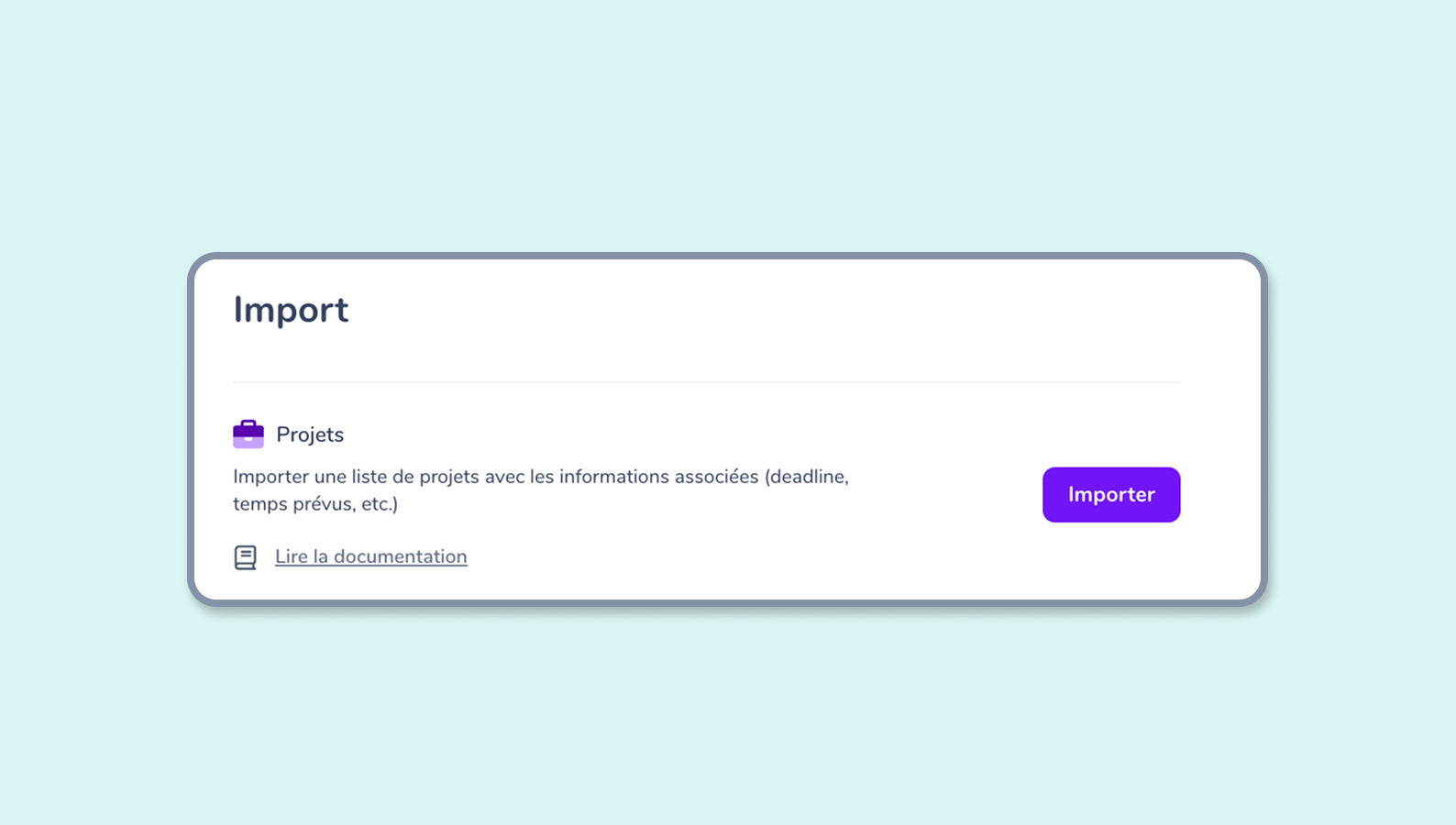
Pour importer des projets, allez dans Administration > Imports et sélectionnez la section Projets. Vous pouvez importer vos données en utilisant des fichiers aux formats CSV ou XLSX.
👉 Important : Le séparateur de colonne accepté est la virgule (,) et l’encodage des caractères doit être UTF-8. Pour les nombres décimaux, utilisez un point (.) comme séparateur décimal.
Prérequis
Avant de créer votre fichier d’import, nous recommandons :
- Définir votre structure de projet - Planifiez comment vous voulez organiser vos projets, tâches et ressources
- Configurer les tags à l’avance - Si les projets nécessitent des tags, créez-les d’abord dans Administration > Tags
- Comprendre les types de facturation - Familiarisez-vous avec les différents types de budget de tâche (None, Detailed, Global, Time)
Comment structurer votre fichier d’import
Nous fournissons un modèle de fichier Excel que vous pouvez télécharger et utiliser comme point de départ. Le modèle inclut toutes les colonnes requises et des exemples de formatage correct.
Hiérarchie et ordre des projets
Votre fichier d’import doit suivre une hiérarchie spécifique pour une création réussie des projets. Chaque ligne représente une ressource qui doit être ordonnée correctement :
- [project] - Votre projet principal
- [purchase] - Une dépense attachée au projet
- [discount] - Une remise attachée au projet
- [task] - Une tâche ou groupe de tâches dans le projet
- [purchase] - Une dépense attachée au groupe de tâches
- [discount] - Une remise attachée au groupe de tâches
- [subtask] - Une sous-tâche dans le groupe de tâches
Règles importantes :
- Référence au projet : Chaque ressource doit inclure le nom du projet dans la colonne
Project Name - Éléments optionnels : Les achats et remises sont optionnels
- L’ordre compte : Les ressources doivent apparaître dans le bon ordre hiérarchique
- Relations parent-enfant : Les sous-tâches doivent suivre leurs tâches parentes
- Liaison : Les achats/remises doivent apparaître après le projet/tâche auquel ils appartiennent
En-têtes de colonnes acceptés et formats de données
Voici tous les en-têtes de colonnes acceptés avec leurs formats de données et valeurs attendus :
Type de ressource Project
Champs obligatoires :
project name: Le nom de votre projet (texte)resource name: Doit être identique au nom du projet (texte)resource type: Doit être “project” (texte)
Type de ressource Purchase
Champs obligatoires :
project name: Le nom du projet auquel cet achat appartient (texte)resource name: Nom de votre achat (texte)resource type: Doit être “purchase” (texte)purchase paid cost: Coût de l’achat (nombre, peut être 0)purchase resale price: Prix de revente (nombre, peut être 0)purchase paid date: Date effective d’achat (format AAAA-MM-JJ)
Type de ressource Discount
Champs obligatoires :
project name: Le nom du projet auquel cette remise appartient (texte)resource name: Nom de votre remise (texte)resource type: Doit être “discount” (texte)discount amount: Montant de la remise (nombre)
Type de ressource Task (niveau racine)
Champs obligatoires :
project name: Le nom du projet auquel cette tâche appartient (texte)resource name: Nom de votre tâche (texte)resource type: Doit être “task” (texte)task budget type: Méthode de facturation (texte - None, Detailed, Global, Time)
Exigences selon le type de facturation
Selon le type de facturation sélectionné, des champs supplémentaires sont requis :
Task Budget Type = None (Non facturable)
- Champs obligatoires : Aucun au-delà des champs de base de la tâche
Task Budget Type = Detailed (Forfait fixe)
- Champs obligatoires : Choisissez 2 de ces 3 champs :
task time planned: Temps vendu/prévu (nombre, heures)budget amount: Montant du budget (nombre)task hourly rate: Taux horaire (nombre)
Task Budget Type = Global (Forfait enveloppe)
- Champs obligatoires :
budget amount: Montant du budget (nombre)task hourly rate mode: Mode de définition du taux horaire (texte)task hourly rate: Taux horaire (nombre, seulement si hourly rate mode = “task”)
Task Budget Type = Time (Temps et matériaux)
- Champs obligatoires :
task hourly rate mode: Mode de définition du taux horaire (texte)task hourly rate: Taux horaire (nombre, seulement si hourly rate mode = “task”)
Groupes de tâches et sous-tâches
Lors de la création de groupes de tâches (objets [Task]), vous pouvez inclure des sous-tâches (objets [subtask]) à l’intérieur.
Important : Les sous-tâches doivent avoir le même type de facturation que leur groupe de tâches parent.
Exigences des groupes de tâches par type de facturation
Pour les groupes de tâches et les sous-tâches, ces champs de base sont toujours requis :
project name: Le nom du projet (texte)resource name: Nom de la tâche/sous-tâche (texte)resource type: “task” pour les groupes, “subtask” pour les sous-tâches (texte)task budget type: Méthode de facturation (texte)
Les exigences supplémentaires varient selon le type de facturation :
Groupe de tâches None (Non facturable)
Objet Task - champs obligatoires : Aucun Objet Subtask - champs obligatoires : Aucun
Groupe de tâches Detailed (Forfait)
Objet Task - champs obligatoires : Ne pas remplir les champs Time planned, Budget amount, ou Hourly rate Objet Subtask - champs obligatoires : Choisissez 2 de ces 3 :
task time planned: Temps vendu/prévu (nombre)budget amount: Montant du budget (nombre)task hourly rate: Taux horaire (nombre)
Groupe de tâches Global (Enveloppe)
Objet Task - champs obligatoires :
budget amount: Montant du budget (nombre)task hourly rate mode: Mode de définition du taux horaire (texte)task hourly rate: Taux horaire (nombre, seulement si hourly rate mode = “task”)
Objet Subtask - champs obligatoires :
task hourly rate mode: Mode de définition du taux horaire (texte)task hourly rate: Taux horaire (nombre, seulement si hourly rate mode = “task”)
Groupe de tâches Time (Temps)
Objet Task - champs obligatoires :
task hourly rate mode: Mode de définition du taux horaire (texte)task hourly rate: Taux horaire (nombre, seulement si hourly rate mode = “task”)
Objet Subtask - champs obligatoires :
task hourly rate mode: Mode de définition du taux horaire (texte)task hourly rate: Taux horaire (nombre, seulement si hourly rate mode = “task”)
Processus d’import
- Préparez votre fichier en utilisant le modèle et les directives ci-dessus
- Allez dans Administration > Imports > Projets
- Téléchargez votre fichier au format CSV ou XLSX
- Vérifiez l’aperçu pour vous assurer que tout semble correct
- Cliquez sur Importer pour démarrer le processus d’import
Dépannage des problèmes courants
- Problèmes d’encodage : Assurez-vous que votre fichier est enregistré en UTF-8
- Format de date : Utilisez le format AAAA-MM-JJ pour toutes les dates
- Séparateurs décimaux : Utilisez des points (.) pour les décimaux, pas des virgules
- En-têtes de colonnes : Assurez-vous que les noms de colonnes correspondent exactement
- Ordre hiérarchique : Les ressources doivent être ordonnées correctement
Si vous rencontrez des erreurs lors de l’import, le système fournira des messages d’erreur spécifiques avec des numéros de ligne pour vous aider à identifier et corriger les problèmes dans votre fichier.